このチュートリアルは、iPhoneをお持ちの場合、YouTube Premiumのサブスクリプションが必要なく、画面を閉じたままiPhoneでYouTubeのオーディオコンテンツを聴きたい場合に非常に役立ちます。
通常、YouTubeのアプリがバックグラウンドで実行されているときに無料でYouTubeのオーディオコンテンツを聴くには、YouTube Premiumのサブスクリプションが必要です。それ以外の場合、Googleは無料アカウントのiPhoneおよびAndroidデバイスでYouTubeアプリのバックグラウンド実行へのアクセスを制限しています。
月額約 13.99 ドルの YouTube Premium アカウントでは、広告なしのコンテンツ、 SharePlay iOS 用と、iPhone で画面を閉じた状態で YouTube のオーディオ コンテンツを聴く機能。つまり、YouTube アプリケーションは音楽なしでバックグラウンドで実行されます。 podcastまたは他のビデオを閉じます。
iPhoneで画面を閉じたまま無料でYouTubeのオーディオコンテンツを聴く方法
iPhoneでYouTubeで音楽、ラジオ、またはポッドキャストを聴き、YouTubeがバックグラウンドで実行されているときに中断しないようにするには、以下のチュートリアルの手順に注意してください:
1。 iPhoneでSafariを開き、再生したいオーディオコンテンツを含むビデオのリンクに移動します。アドレスバーにyoutube.comを入力します。
iPhone に YouTube アプリがインストールされている場合は、それを開かないことが非常に重要です。
2. アドレスバーで Safari、 プレス "aA「じゃあ」Request Desktop Website開いたメニューで「」をクリックします。
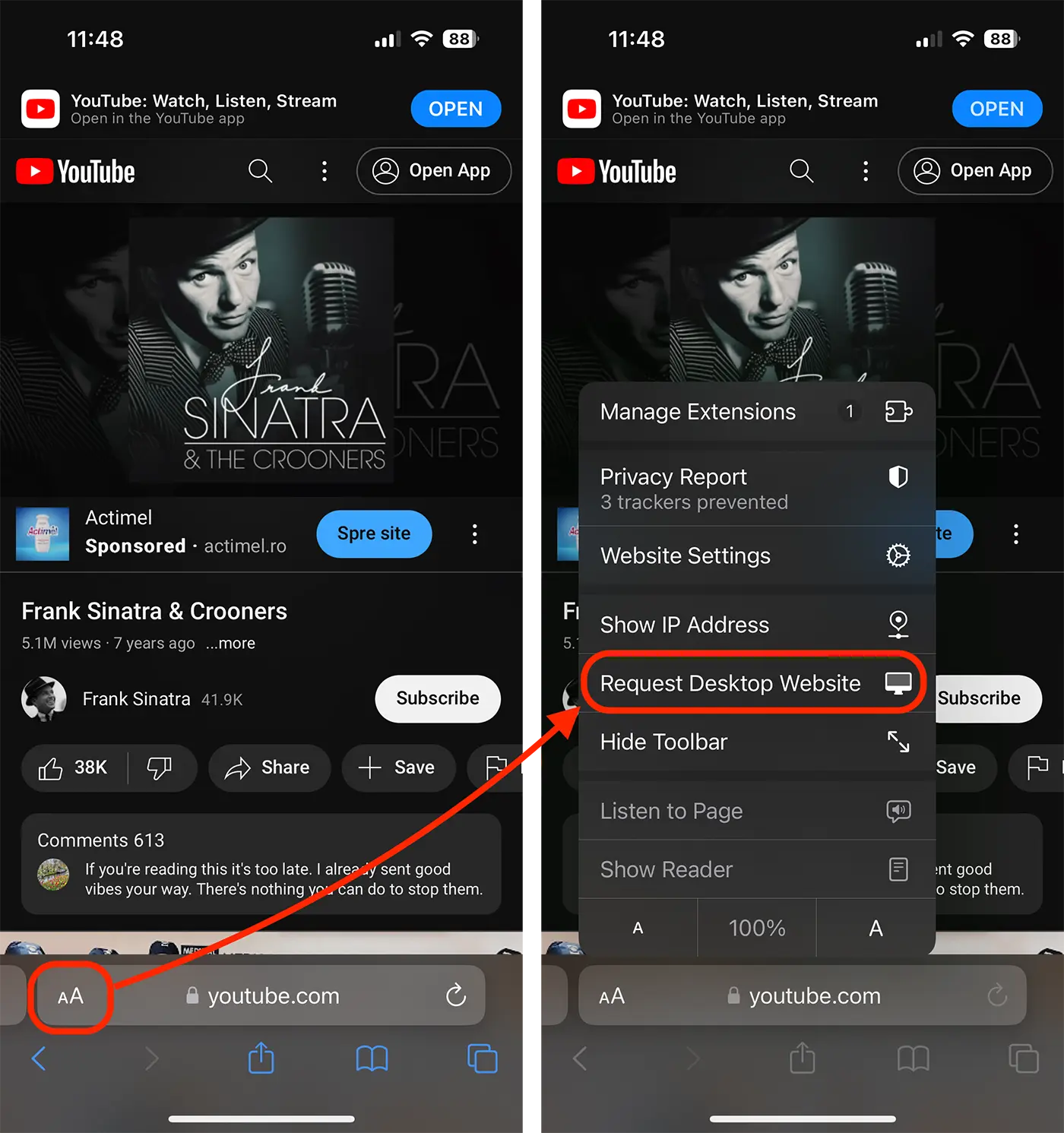
3.「」を押した後、Request Desktop Website」 YouTube ページがデスクトップ版に読み込まれます。ボタンを押す "Play」をクリックすると、YouTube コンテンツの再生が開始されます。
4. ビデオコンテンツが全画面で再生されます。その時点で終了できます。 Safari バックグラウンドで実行するか、iPhone をロックすることもできます。 YouTube のオーディオ コンテンツは、他のアプリを開いたり、iPhone の全画面を閉じたりしても、中断されることなく再生され続けます。
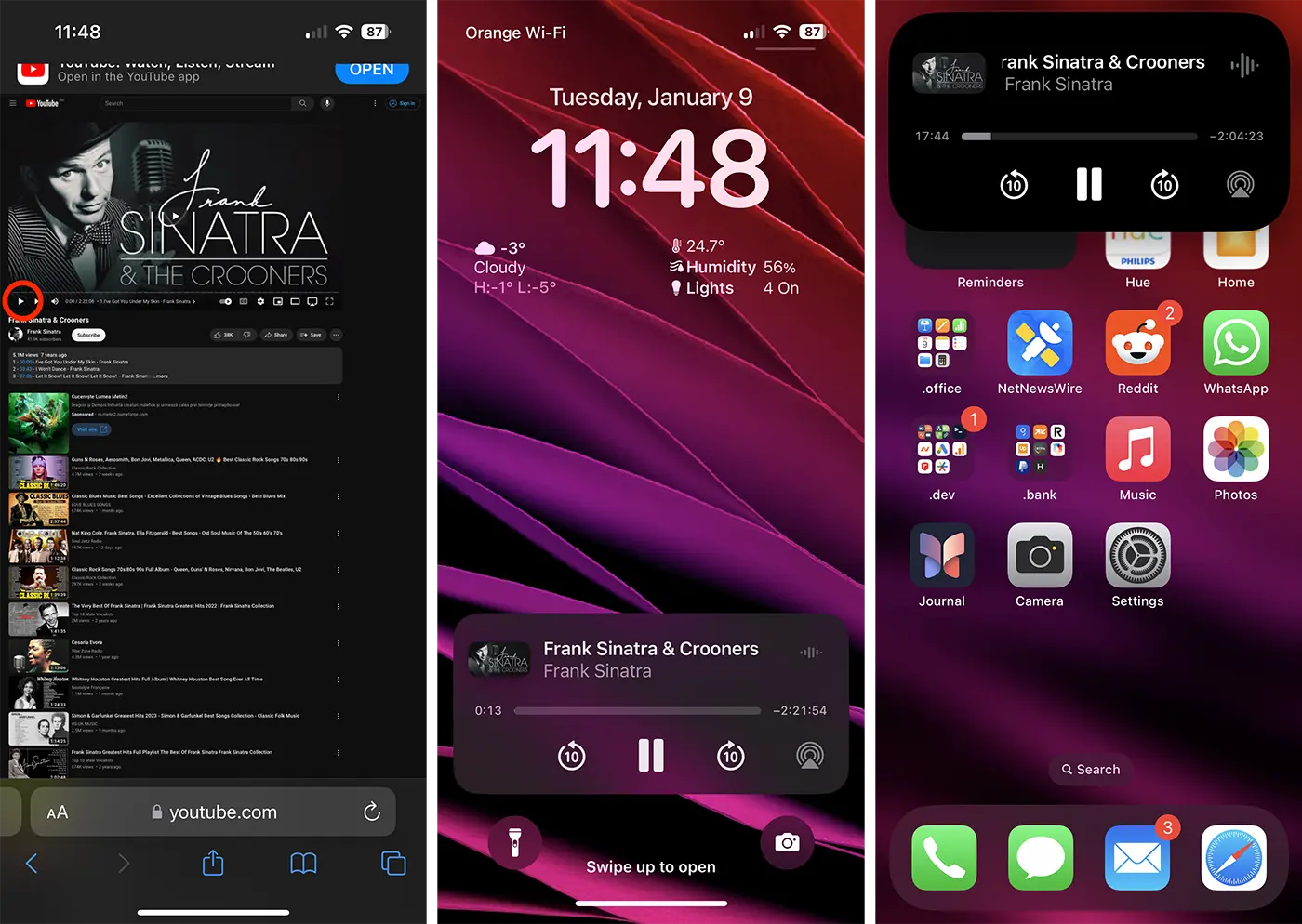
YouTube の音楽やその他のオーディオ コンテンツのプレーヤー コントロールは、iPhone のロック画面または Dynamic Island.
このようにして、ラジオ局、音楽、 podcastiPhone で画面を閉じた状態、または他のアプリを開いている状態で、YouTube の s またはその他のコンテンツを閲覧できます。
関連するヒント: 無効にする方法 Now Playing pe Apple Watch iPhoneで音楽を聴いているとき Homepod
おそらくこの方法は必ずしも Google の好みではなく、永久に機能するとは限りませんが、機能する限りは、他のアプリを開いたり、iPhone の画面を閉じたままにしても YouTube 音楽を楽しむことができます。











